Rješenje pogreške 196632: 0 u podrijetlu
Uvijek korisnici nemaju poteškoća s unosom klijenta podrijetlo , Često se to dogodi, ali kad pokušate dobiti Internet za obavljanje svojih izravnih dužnosti, nastaju problemi. Na primjer, možda ćete naići na "Nepoznatu pogrešku" pod oznakom 196632: 0. Vrijedi bolje razumjeti što se s tim može učiniti.
sadržaj
Nepoznata pogreška
Pogreška 196632: 0 obično se pojavljuje kada pokušate preuzeti ili ažurirati igre putem klijenta Origin. S onim što je posebno povezano, teško je reći, jer čak i sam sustav ga percipira kao "Nepoznato" . Pokušaji ponovnog pokretanja klijenta i računala obično ne rade.
U tom slučaju, postoji niz aktivnosti koje treba poduzeti kako bi se riješio problem.
Metoda 1: Osnovna metoda
Srećom, ovaj problem dugo je bio poznat programerima aplikacija i poduzeli su određene mjere. Potrebno je uključiti siguran preuzimanje u klijenta Origin, što će smanjiti vjerojatnost pojave problema.
- Prvo morate ići na programske postavke: pri vrhu odaberite stavku "Origin" , nakon čega na skočnom izborniku stavku "Postavke aplikacije" .
- Zatim idite na odjeljak "Dijagnostika" . Morat ćete omogućiti opciju "Preuzmi u sigurnom načinu rada" . Nakon omogućivanja postavke se automatski spremaju.
- Sada je vrijedno ponovno pokušati preuzeti ili ažurirati željenu igru. Ako se problem pojavio samo tijekom nadogradnje, smatrat će se i potpuno ponovno instalirati igru.
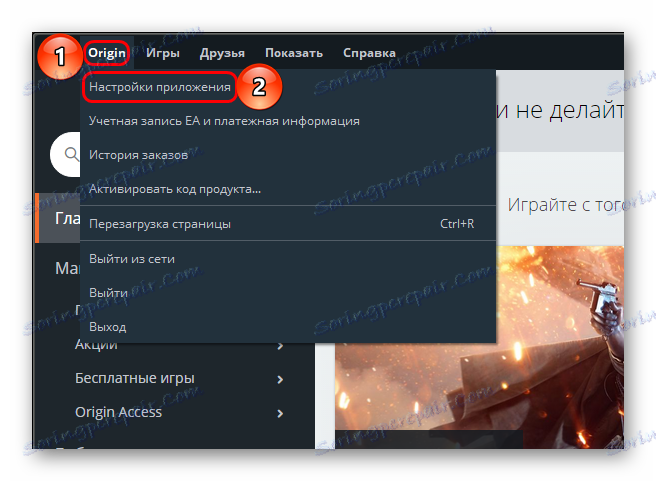
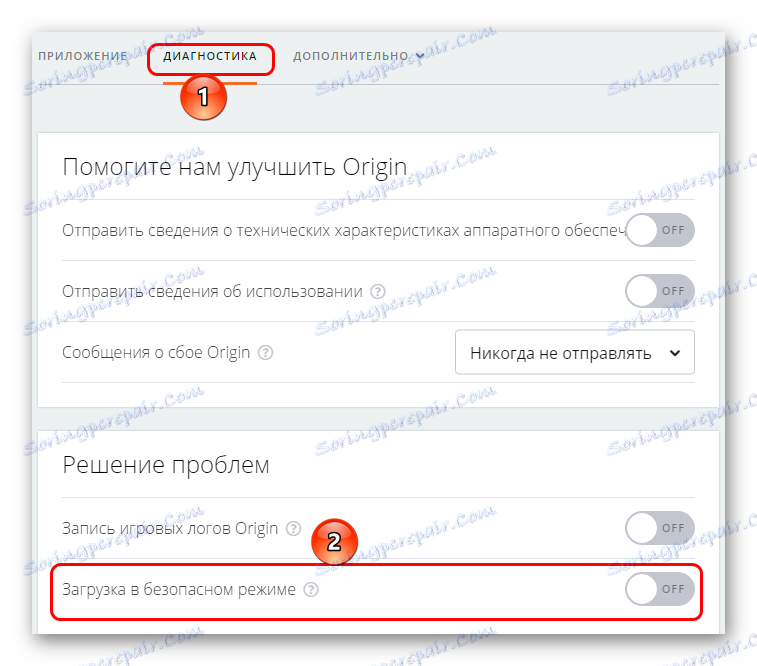
Pouka: Kako ukloniti igru iz podrijetla
Važno je napomenuti da ovaj parametar značajno smanjuje brzinu preuzimanja u klijentu. Preuzimanje nekih igara u ovom načinu bit će nemoguće. Stoga je najbolja opcija prikladna za ažuriranje proizvoda, skidanje i instaliranje istih uzrokovat će ozbiljne probleme. Vrijedno je pokušati onemogućiti način rada nakon nekog vremena nakon uspješne izvedbe prethodno nedostupne akcije - možda se problem više neće smetati.
Druga metoda: čistite ponovnu instalaciju
Ako sigurno preuzimanje ne poboljšava situaciju, vrijedi pokušati izvršiti čistu ponovnu instalaciju programa. Moguće je da neki neispravan dio blokira izvršavanje slijeda preuzimanja sadržaja.
Prvo morate izbrisati klijenta na bilo koji prikladan način.
Tada biste trebali izbrisati sve datoteke i mape povezane s Porijeklom na sljedećim adresama:
C:Пользователи[Имя пользователя]AppDataLocalOrigin
C:Пользователи[Имя пользователя]AppDataRoamingOrigin
C:ProgramDataOrigin
C:Program FilesOrigin
C:Program Files (x86)Origin
Primjeri su predviđeni za instalirane klijente izvornosti na adresi koja se nudi prema zadanim postavkama.
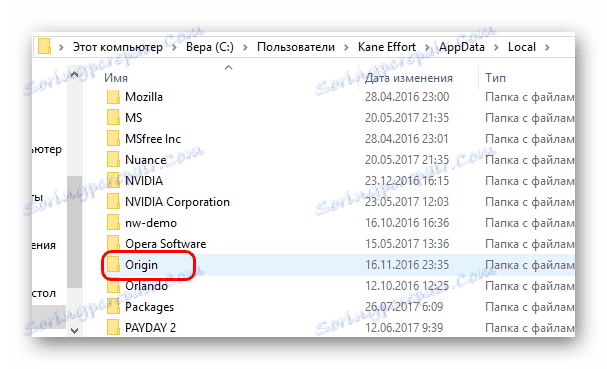
Nakon toga morate ponovno pokrenuti računalo. Sada biste trebali onemogućiti sve antivirusne programe, preuzeti trenutnu instalacijsku datoteku s službene web stranice Izvor, a zatim izvršiti instalaciju. Datoteku instalacije najbolje je pokrenuti kao administrator desnim gumbom miša.
Pročitajte također: Kako neko vrijeme onemogućiti antivirusnu zaštitu
Ova je metoda univerzalna za rješavanje širokog raspona problema s klijentom za podrijetlo. U tom slučaju često pomaže.
Način 3: Ponovno pokrenite adapter
Ako se čistom ponovnom instalacijom ne pomaže, pokušajte očistiti DNS predmemoriju i ponovo pokrenuti mrežni prilagodnik. U procesu dugoročne upotrebe Interneta, sustav ima svojstvo da postaje smeće s mreže, koju računalo spremi kako bi olakšalo daljnje povezivanje. Ovo nered često uzrokuje mnoge pogreške koje se javljaju pri korištenju Interneta.
- Čišćenje i ponovno pokretanje se provode kroz "Command line" unosom odgovarajućih naredbi. Da biste ga otvorili, morate nazvati "Run" protokol s kombinacijom tipki "Win" + "R" . U otvorenom prozoru unesite naredbu
cmd. - Otvorit će se "Zapovjedna crta" . Ovdje je potrebno unijeti sljedeće naredbe redoslijedom u kojem su navedene. Važno je zadržati pravopis i registrirati. Nakon svake naredbe morate pritisnuti tipku "Enter" na tipkovnici.
ipconfig /flushdns
ipconfig /registerdns
ipconfig /release
ipconfig /renew
netsh winsock reset
netsh winsock reset catalog
netsh interface reset all
netsh firewall reset - Nakon toga, ponovno pokrenite računalo.
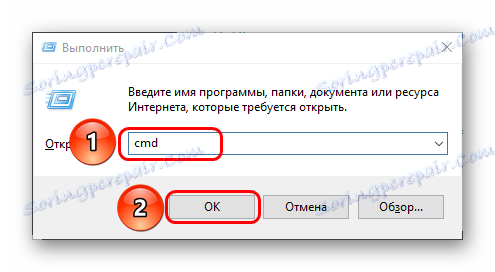
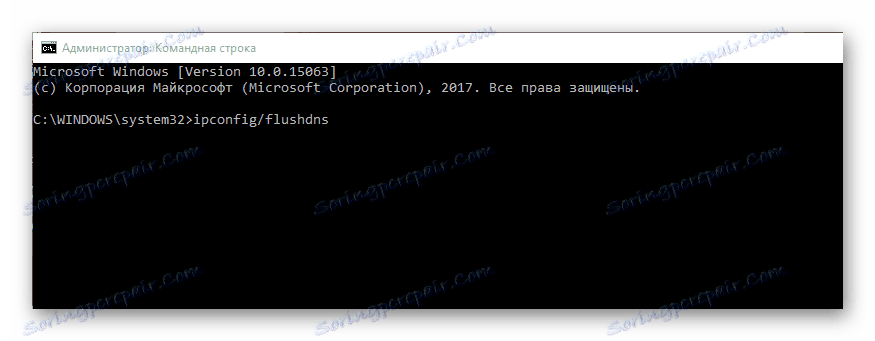
Sada možete pokušati, pomogne li se nositi s problemom. Često je uzrok neuspjeha klijenta doista u preopterećenim pogreškama u predmemoriji, a problem se rješava čišćenjem i ponovnim pokretanjem sustava.
Metoda 4: Sigurnosna provjera
Osim toga, performanse klijentskih funkcija mogu biti ometene od raznih zlonamjernog softvera. Potrebno je izvršiti potpuno skeniranje računala za viruse pomoću odgovarajućih programa.
Pouka: Kako provjeriti vaše računalo za viruse
Osim toga, nije suvišno provjeriti i sam sustav računalne sigurnosti. Provjerite je li izvor uključen u popis iznimki od trenutnog protuvirusnog i vatrozida. Neki od najsloženijih programa u poboljšanom načinu rada mogu prepoznati podrijetlo zbog zlonamjernog softvera i ometati njegovo djelovanje, blokirajući pojedinačne komponente.
Pročitajte također: Dodavanje programa i datoteka u izuzimanje antivirusnih programa
Način 5: Neto ponovno pokretanje
Ako ništa ne pomaže, onda biste trebali pretpostaviti da je računalo u sukobu s drugim procesima, a Porijeklo jednostavno blokira drugi zadatak. Da biste potvrdili tu činjenicu, preporučljivo je izvršiti čisti ponovno podizanje sustava. To podrazumijeva da će računalo biti omogućeno s minimalnim skupom procesa koji nominalno osiguravaju operativnost OS-a i glavnih funkcija.
- Prvo, morate pokrenuti pretraživanje komponenti sustava. To se vrši klikom na ikonu povećala u blizini gumba "Start" .
- Otvorit će se izbornik s trakom za pretraživanje, gdje ćete unijeti
msconfigupit. Pretraga će ponuditi program pod nazivom "System Configuration" , mora biti omogućen. - Otvorit će se prozor, gdje se nalaze razni parametri sustava. Morat ćete ići na karticu "Usluge" . Ovdje valja napomenuti opciju "Ne prikazuj Microsoftove procese" , a zatim kliknite "Onemogući sve" . Te će radnje onemogućiti sve nepotrebne procese sustava, osim onih osnovnih koje su neophodne za rad OS-a.
- Zatim idite na karticu "Startup" i pokrenite tamo "Task Manager" . U tu svrhu postoji poseban ključ. Također se može nazvati neovisno kombinacijom tipki "Ctrl" + "Shift" + "Esc" . U prvom slučaju, prozor će se odmah otvoriti na kartici "Startup" , u drugom - tamo morate ići ručno.
- U ovom dijelu morate apsolutno onemogućiti sve komponente koje su ovdje. To će spriječiti pokretanje različitih programa s početkom sustava.
- Ostaje zatvarati upravitelja i primijeniti izmjene konfiguratora. Nakon toga možete ponovno pokrenuti računalo.
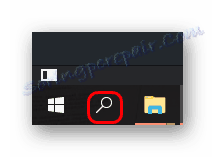
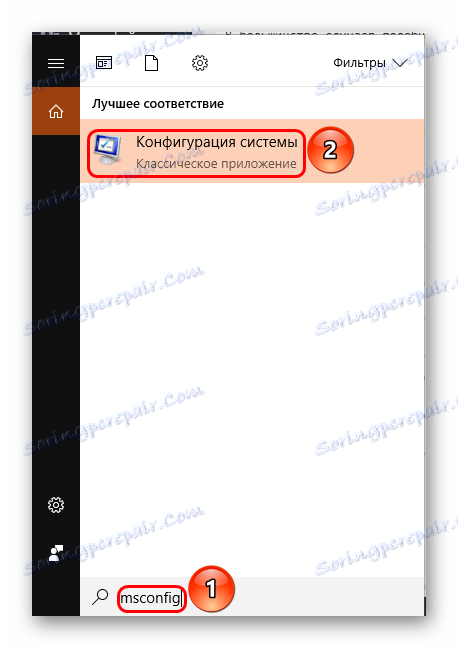
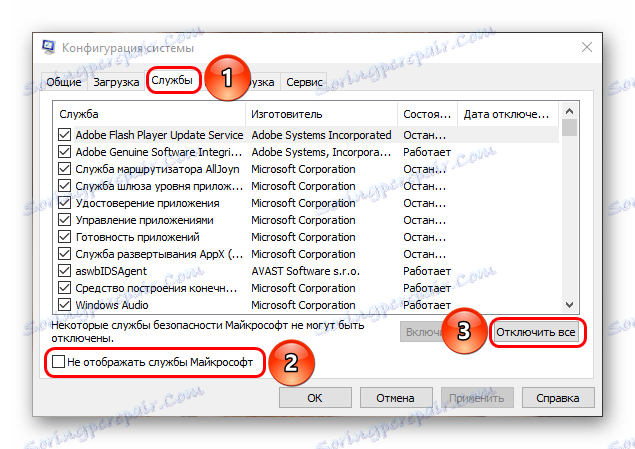
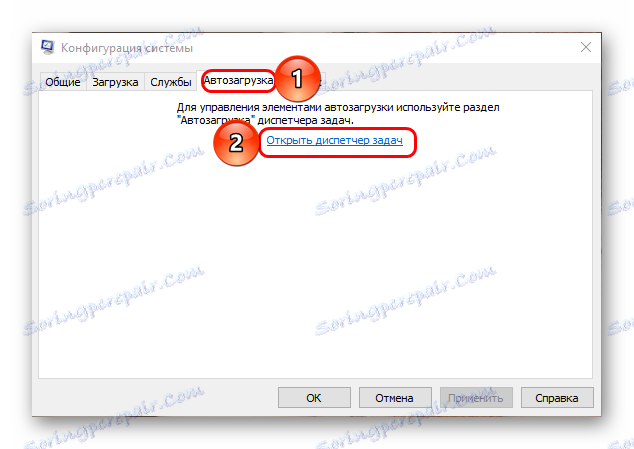
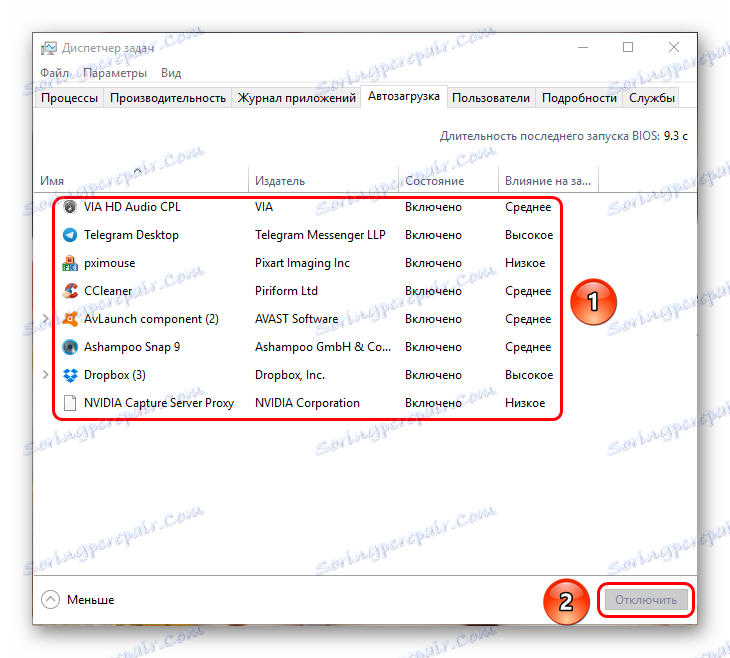
Bit će pokrenuta s minimalnom funkcionalnošću. Sada je vrijedno pokušati ponovno pokrenuti Porijeklo i ažurirati ili preuzeti igru. Ako je stvar stvarno bila u proturječnom procesu, onda bi to trebalo pomoći.
Povlačenje se može preokrenuti unazad sve opisane mjere. Nakon toga, trebate ponovno pokrenuti računalo i uživati u igrama.
zaključak
Pored ovih mjera, možete pokušati optimizirati računalo tako da ga očistite od smeća. Neki su korisnici izvijestili da je to pomoglo u borbi s neuspjehom. U drugim slučajevima, trebali biste kontaktirati tehničku podršku tvrtke EA, ali najvjerojatnije će i dalje ponuditi gore opisane opcije. Nadamo se da će bug izgubiti svoj "nepoznat" status, a programeri će to ranije popraviti, prije ili kasnije.
